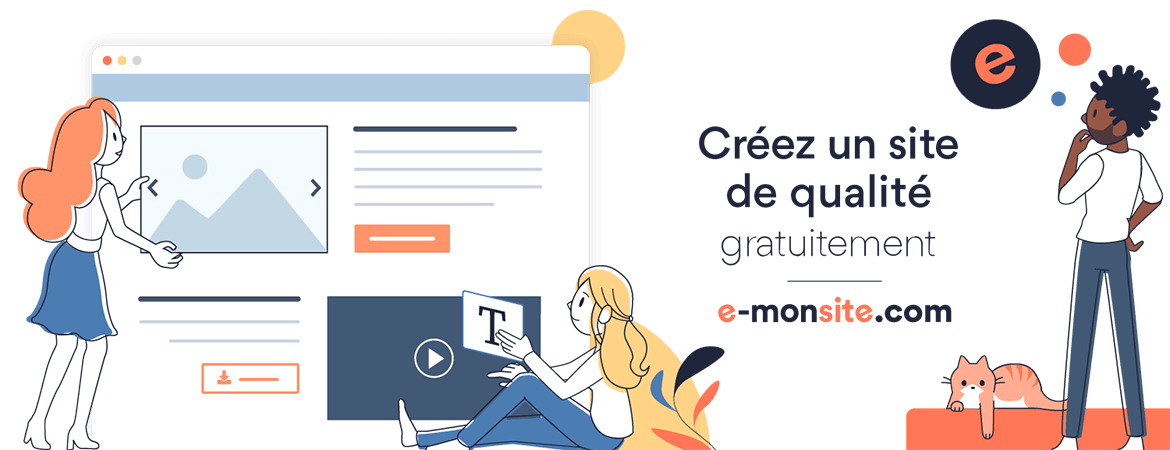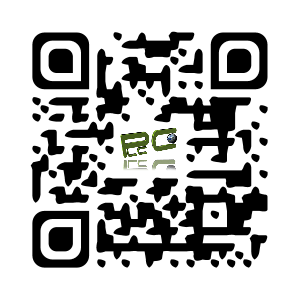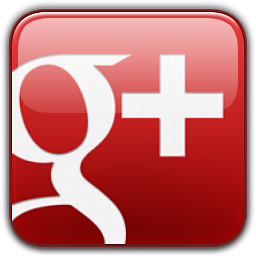Purge de la Restauration Système
Purger la restauration système ? A quoi ça sert ?
Après une désinfection, il est nécessaire de désactiver puis réactiver la restauration système pour la purger car les points de restauration peuvent être infectés.
Donc, je vais vous indiquer les manipulations à faire sous Windows 10, Seven, Vista et sous XP ou avec un outil dédié.
![]() WINDOWS 10 :
WINDOWS 10 :
- Cliquez sur l'icône de l'explorateur dans la barre des tâches.
- Faites ensuite un clic droit sur la lettre de votre ou d'un de vos disques durs et cliquez sur Propriétés.
- Cliquez sur le bouton Nettoyage de disque.
- Dans la boîte de dialogue qui s'affiche, cliquez sur Nettoyer les fichiers système.
- Dans la nouvelle fenêtre qui s'affiche, ouvrez l'onglet Autres options.
- Cliquez sur le bouton Nettoyer… dans la rubrique Restauration du système et clichés instantanés.
- Cliquez sur Supprimer. Tous les points de restauration du disque sont supprimés, à l'exception du plus récent.
![]() SEVEN :
SEVEN :
- Cliquez sur le logo Windows en bas à gauche, faites un clic droit sur "Ordinateur" puis cliquez sur "Propriétés" :
- Cliquez ensuite sur "Protection du système" :
- Cliquez sur "Configurer" :
- Pour désactiver la restauration du système, cochez "Désactiver la protection du système" puis cliquez sur "Appliquer". Si vous voulez juste supprimer les points de restauration, cliquez sur "Supprimer" puis validez en cliquant sur "Oui" :
- Une confirmation est nécessaire et vous informe que les points de restaurations existants vont être supprimés sans possibilité de retour en arrière :
Pour réactiver la restauration système, il suffit de cocher "Restaurer les paramètres système et les versions précédents des fichiers" à la place de "Désactiver la protection du système" puis de validez avec "Appliquer".
![]() VISTA
VISTA
| Citation: |
| Cliquez sur le bouton Vista, faîtes un clic droit sur "Ordinateur" puis cliquez sur "Propriétés" : Sélectionnez ensuite : "Protection du système" Décochez la case du ou des disque(s) pour lesquels vous souhaitez désactiver la restauration du système. Normalement, vous devriez trouver : C: et D: Dans la limite du possible, procédez de manière identique pour les 2 disques... Une nouvelle fenêtre va apparaître vous de mandant de confirmer... Donc, vous validez "Désactiver la restauration système" Une fois que c'est fait, pensez à réactiver la restauration système. Pour cela, il suffit de cocher à nouveau les cases mais cela ne récupérera pas les anciens points de restauration du système. Vous pouvez redémarrer votre ordinateur. |
![]() XP
XP
C'est sensiblement la même chose, donc :
| Citation: |
| Allez dans Démarrer|Panneau de configuration|Performances et maintenance. Cliquez deux fois sur "Système", puis sélectionnez l'onglet Restauration du système. Cliquez pour sélectionner la zone "Désactiver la Restauration du système". Cliquez sur "Appliquer", puis sur "Oui". Cliquez de nouveau maintenant sur la case "Désactiver la Restauration du système" pour la dessélectionner. Cliquez sur "OK". Redémarrez l'ordinateur. |
Pensez à le faire, cela ne vous prend que quelques secondes...
Si vraiment, le travail manuel vous rebute et que vous préférez que cela se fasse automatiquement, pour éviter toute erreur, il existe un petit outil de XPlode qui permet de le faire, il s'agit de DelFix.
![]() Delfix :
Delfix :
Généralement, il est utilisé pour supprimer les outils de désinfection, après, une désinfection, mais il a une option pour la purge de la restauration système.
Site officiel : http://general-changelog-team.fr/fr/outils/26-delfix
- Télécharger Delfix (d'Xplode) sur le bureau.
- Cocher Purger la restauration système
- Cliquer sur Exécuter
Mise à jour le 23/08/2018
Mon billet vous a plus ? Pour me remercier, installez Cryptotab Browser, le navigateur qui mine des bitcoins dès qu'il est ouvert.
Installez-le, connectez-vous et naviguez normalement sur internet.
Léger, gratuit, sans investissement. Affiliation anonyme.
Date de dernière mise à jour : 23/08/2018
Ajouter un commentaire